Introdução
Esta é a primeira parte do tutorial. Ao final desta série, você se sentirá confortável com os conceitos do AdonisJs para criar seu próximo WebApp ambicioso.
Certifique-se de ter seguido o processo de instalação e de ter executado o servidor AdonisJs para ver a página de boas-vindas. Neste tutorial, começaremos criando um novo aplicativo e registrando algumas rotas para renderizar visualizações.
Criando um novo aplicativo
Faremos uso do executável adonis para criar um novo aplicativo.
adonis new blog# Saída
Cloning into 'blog'...
cleaning project
setting up app key
Fixing ace file
installing dependencies may take a while
installing dependencies....O comando acima criará um novo projeto blog. Agora, cd no diretório e inicie o servidor.
cd blog
npm run dev# Saída
[nodemon] starting `node --harmony_proxies server.js`
info adonis:framework serving app on http://localhost:3333Criando rotas
O AdonisJs vem com uma rota predefinida que renderiza a visualização welcome.njk. Vamos remover essa rota e começar do zero.
// app/Http/routes.js
'use strict'
const Route = use('Route')
Route.on('/').render('home')
Route.on('/about').render('about')
Route.on('/contact').render('contact')Registramos 3 rotas diferentes para renderizar as páginas home, about e contact.
Criando visualizações
Vamos criar essas três visualizações digitando os comandos abaixo no terminal.
./ace make:view home
./ace make:view about
./ace make:view contactAce é uma ferramenta de utilitário de linha de comando que vem com o AdonisJs. Você pode usar os comandos ace para gerar views, controllers e models, etc.
Views ficam dentro do diretório resources/views e devem ter a extensão .njk. Vamos abrir a view home.njk e escrever algum HTML dentro dela.
<!-- resources/views/home.njk -->
<h2> This is the home page </h2>Agora atualize o navegador e você verá o título que escrevemos dentro da view home.
É muito simples renderizar as views nunjucks no AdonisJs. Vamos escrever algum HTML dentro de todas as views e vinculá-las. Usaremos o Bootstrap para projetar as páginas da web.
<!-- resources/views/master.njk -->
<!DOCTYPE html>
<html>
<head>
<link rel="stylesheet" href="https://cdn.rawgit.com/twbs/bootstrap/v4-dev/dist/css/bootstrap.css">
<link rel="stylesheet" href="/style.css">
</head>
<body>
<div class="container">
<div class="header clearfix">
<nav>
<ul class="nav nav-pills pull-xs-right">
<li class="nav-item"><a href="/" class="nav-link">Home</a></li>
<li class="nav-item"><a href="/about" class="nav-link">About</a></li>
<li class="nav-item"><a href="/contact" class="nav-link">Contact</a></li>
</ul>
<h3 class="text-muted"> Adonis Blog </h3>
</nav>
</div>
<section>
{% block content %}{% endblock %}
</section>
</div>
</body>
</html>O master.njk é o modelo base que estenderemos em cada view. Agora copie e cole o código abaixo dentro do arquivo home.njk.
<!-- resources/views/home.njk -->
{% extends 'master' %}
{% block content %}
<h2> Blog posts will be listed here </h2>
{% endblock %}Também precisaremos de algum CSS para fazer a saída parecer um pouco melhor. Então copie e cole o snippet abaixo no arquivo public/style.css.
/* public/style.css */
body {
background: #ffffff;
}
.header {
margin-bottom: 2rem;
padding: 1rem 0;
border-bottom: .05rem solid #e5e5e5;
}
@media (min-width: 48em) {
.container {
max-width: 46rem;
}
}
.header h3 {
margin-top: 0;
margin-bottom: 0;
line-height: 3rem;
}Agora atualize o navegador para ver a página inicial.
Visualização da página inicial
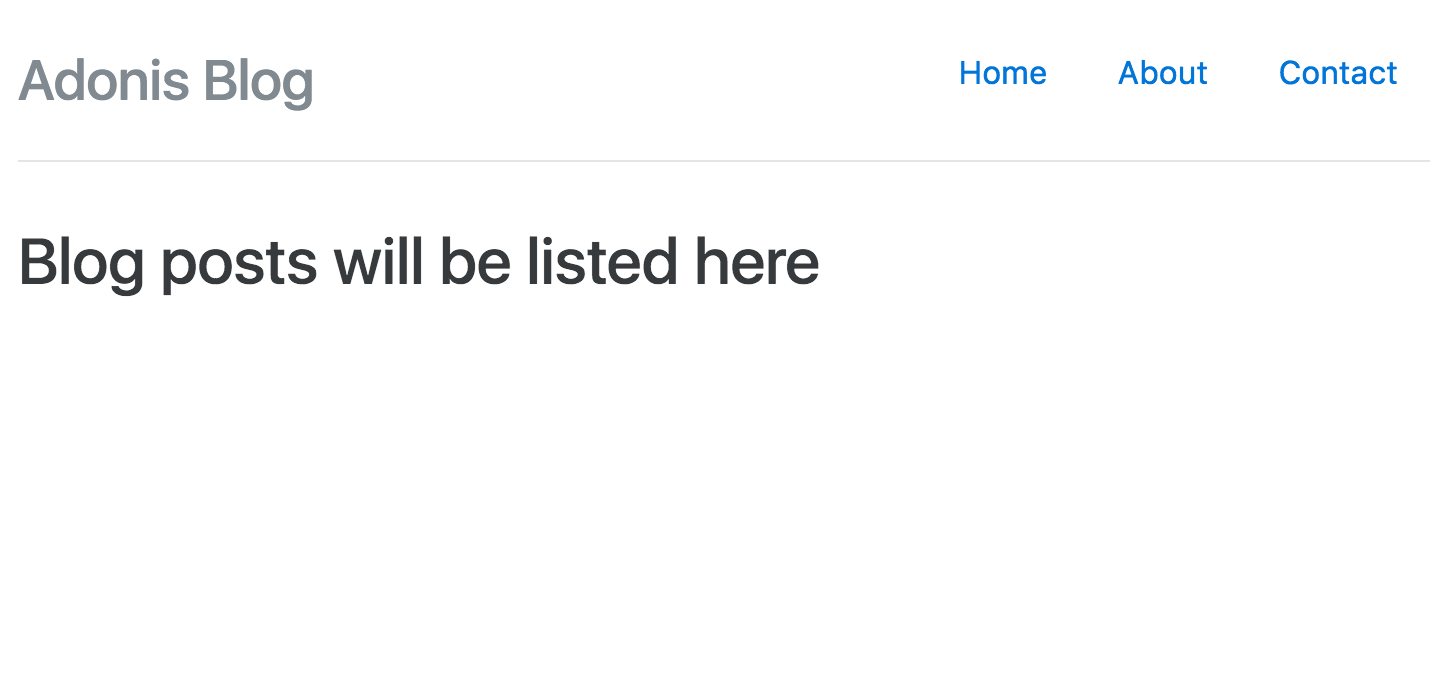
Vamos também completar as outras visualizações
<!-- resources/views/about.njk -->
{% extends 'master' %}
{% block content %}
<h2> This is the about page </h2>
{% endblock %}<!-- resources/views/contact.njk -->
{% extends 'master' %}
{% block content %}
<h2> This is the contact page </h2>
{% endblock %}